我们从不同的频道下载音乐,比如Spotify,SoundCloud,iTunes等。 有可能,您购买并下载了来自不同音乐流媒体服务的相同歌曲,并发现您的iPhone日复一日地被塞满了。 众所周知,音乐在我们的智能手机中占据了巨大的存储空间。 如果你发现你的iPhone乱七八糟并且想从iTunes库中删除音乐,我并不感到惊讶。
在向您展示从iTunes库中删除歌曲的权威指南之前,这里有一个建议:不要再从其他音乐流媒体平台购买和下载歌曲。 查找最佳服务并购买所有您喜欢的歌曲。
之后,是时候删除重复的歌曲了,或者您不想要的那些歌曲可以释放iPhone了。 查看这篇文章,我们将向您展示有关如何从iTunes删除音乐的多种方法:
部分1。 如何删除特定的iTunes歌曲
#1。 从PC上删除特定iTunes歌曲的解决方案
步骤 1。 在您的计算机上启动iTunes。
步骤 2。 通过勾选歌曲旁边的框,浏览iTunes并找到要删除的歌曲。
步骤 3。 选择所有要删除的歌曲后,右键单击该歌曲,您将看到如下所示的下拉列表。 选择“从库中删除”。
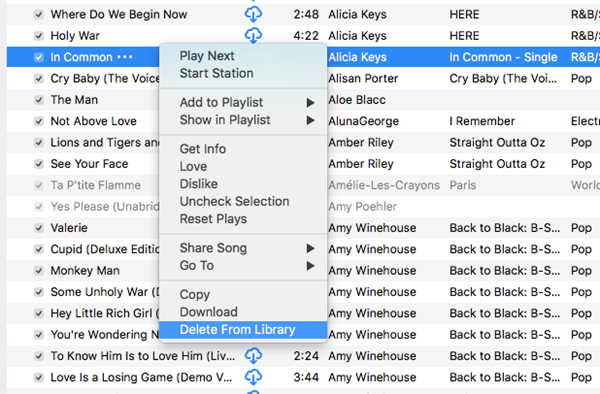
#2。 从iPhone删除特定iTunes歌曲的解决方案
Apple Music用户和非Apple Music用户的解决方案略有不同。 如果您是Apple Music订阅者,以下步骤将删除iPhone和iCloud音乐库中的歌曲,这意味着将删除所有设备上的歌曲。 对于非Apple Music用户,它将从iPhone和连接到相同Apple ID的其他设备中删除音乐。 步骤如下:
1。 对于Apple Music用户:
步骤 1。 在iPhone上打开Apple Music,然后从应用程序中找到歌曲。
步骤 2。 调出删除选项。 如果您使用的是3D Touch,请查看并弹出歌曲以显示您的选项。 如果您不使用3D Touch,请点按并按住歌曲以调出选项菜单。
步骤 3。 选择“删除...”,如下图所示。
步骤 4。 点击“从图书馆删除”。
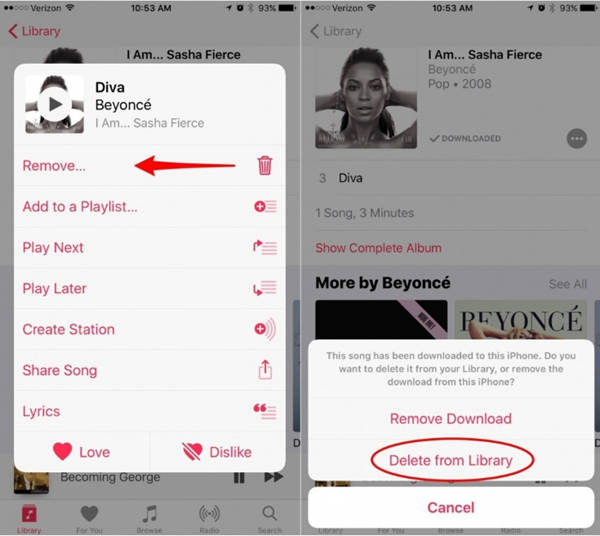
请注意: 从iTunes库中删除歌曲将自动删除下载,但您可以将其重新添加到iTunes资料库。
2。 对于非Apple音乐用户
如果您是Apple Music用户,请重复上述步骤(步骤1 to stpe 4)。 但是,值得一提的是,如果您从iTunes Store购买了歌曲,则可以返回iTunes Store,重新下载歌曲并恢复它们。 但是,如果您从其他频道购买歌曲,则只能从iPhone中删除歌曲。
请注意: 如果您对Apple Music有任何疑问,请检查: Apple音乐问题:这是修复!
部分2。 如何删除iPhone音乐专辑
删除iPhone音乐专辑的步骤与删除特定歌曲略有不同。
步骤 1。 点按即可在iPhone上输入Apple Music应用。
步骤 2。 选择“库”部分,然后浏览“相册”。
步骤 3。 点击您要删除的音乐专辑。
步骤 4。 点击“删除...”以从iPhone删除相册。
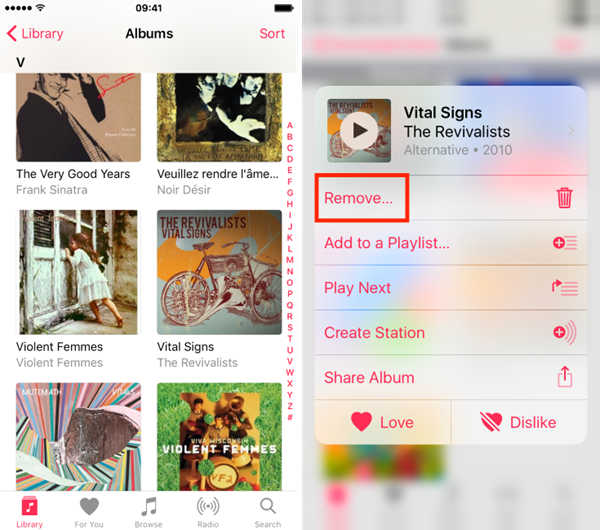
部分3。 如何清除iPhone上的所有音乐
#1。 从Apple Music删除所有歌曲
步骤 1。 在您的iPhone设备上转到“设置”>“常规”。
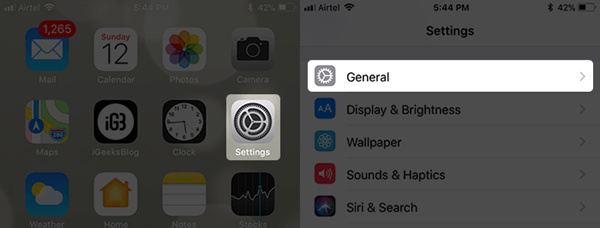
步骤 2。 然后,转到“ iPhone存储”>“音乐”。
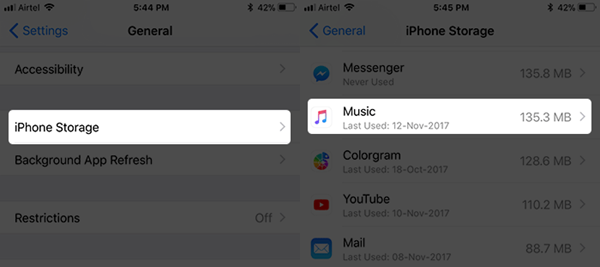
步骤 3。 在下一个窗口中,您将看到以下界面。 在界面中找到“所有歌曲”,然后向左滑动以显示删除按钮。 点击红色的“删除”按钮继续。
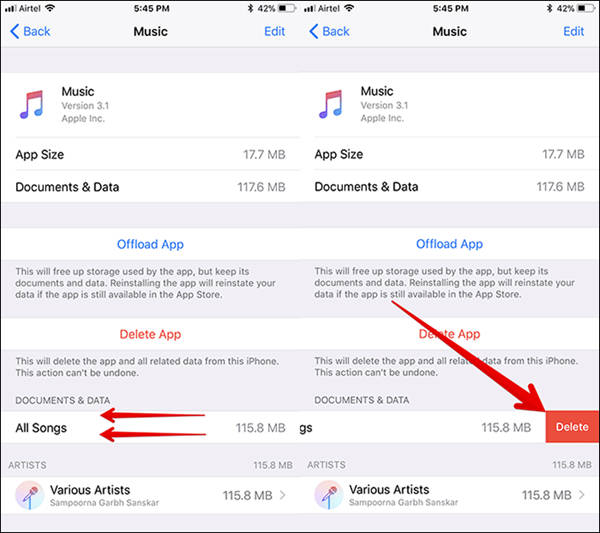
结论
这是有关如何在PC和iPhone上删除特定或全部iTunes音乐的最终指南。 这些步骤在iPad上相似。 您会发现您的iOS设备已释放。 如果仍然发现iPhone的存储空间不足以存储新文件,则还可以从iTunes删除购买的电视节目,或将Apple音乐转移到SD卡。
还查看: 如何在PC上备份Apple音乐歌曲












